
สำหรับผู้ที่ใช้ control panel ของ DirectAdmin สามารถสร้างไฟล์หรือโฟลเดอร์ขึ้นไปบน server ได้ตามขั้นตอนต่อไปนี้
เริ่มจาก login เข้าใช้งาน DirectAdmin

คลิกที่ File Manager ในหมวด SYSTEM INFO & FILES
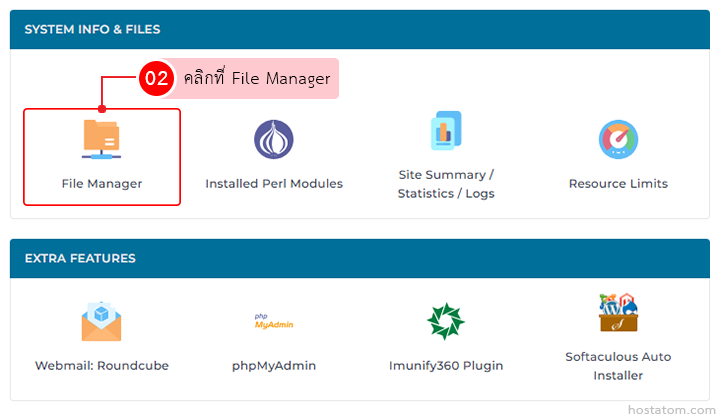
ไปยังตำแหน่งที่ต้องการสร้างไฟล์หรือโฟลเดอร์

กรณีที่สร้างไฟล์
คลิกที่ New File

กำหนดชื่อไฟล์ที่ต้องการสร้าง จากนั้นคลิกที่ CREATE

ระบบจะแจ้งว่าได้สร้างไฟล์ดังกล่าวแล้ว ดังภาพตัวอย่าง

กรณีที่สร้างโฟลเดอร์
คลิกที่ New Folder

กำหนดชื่อโฟลเดอร์ที่ต้องการสร้าง จากนั้นคลิกที่ CREATE

ระบบจะแจ้งว่าได้สร้างไฟล์ดังกล่าวแล้ว ดังภาพตัวอย่าง

ให้การจัดการ Web Hosting เป็นเรื่องง่ายและอุ่นใจ กับบริการคุณภาพจาก hostatom
ดูรายละเอียดแพ็กเกจที่ใช่สำหรับคุณได้ที่ : https://www.hostatom.com/web-hosting
